So öffnen Sie zwei Excel -Arbeitsmappen in separaten Fenstern
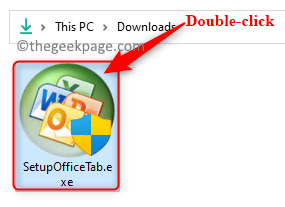
- 3432
- 874
- Lana Saumweber
Frau Excel Hilft Benutzern, Daten in Form von Zeilen und Spalten aufzuzeichnen und dann eine Vielzahl von Analysen auszuführen. Es muss bemerkt worden sein, dass sie, wenn Sie versuchen, mehr als eine Datei in Excel zu öffnen, nicht in separaten Fenstern geöffnet werden. Es ist jeweils nur eine Datei sichtbar und dann müssen Sie zwischen den verschiedenen Excel -Fenstern wechseln, indem Sie die Fenster schalten Option in der Sicht Tab.
Wenn Sie einer von ihnen sind, der für die meisten ausgeführten Aufgaben auf Excel angewiesen ist gleiche Zeit.
In diesem Artikel haben wir einen Weg erörtert, zwei oder mehr Excel -Dateien in separaten Windows zu öffnen.
Fügen Sie die Registerkarte Büro hinzu, um sich zu übertreffen
Für diese Methode müssen Sie eine installieren Add-On/Erweiterung für Excel genannt Registerkarte "Büro". Dieses Dienstprogramm hat die Möglichkeit, Tabellenkalkulationen in einem neuen Fenster zu öffnen.
1. Klicken Sie auf diesen Link, um die Testversion von herunterzuladen Registerkarte "Büro" für Windows.
Notiz: Es wird mit einer einmonatigen kostenlosen Testversion geliefert, nach der Sie kaufen müssen, um sie zu verwenden.
2. Gehen Sie zu dem Ort, an dem diese Datei heruntergeladen wird. Doppelklick Bei diesem Setup starten Sie den Installationsprozess.
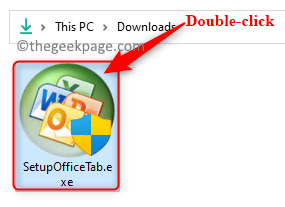
Klicke auf Ja wenn aufgeleitet von Benutzerkontensteuerung.
Akzeptieren Sie die Endbenutzer-Lizenzvereinbarung. Klicken Sie dann auf Installieren.
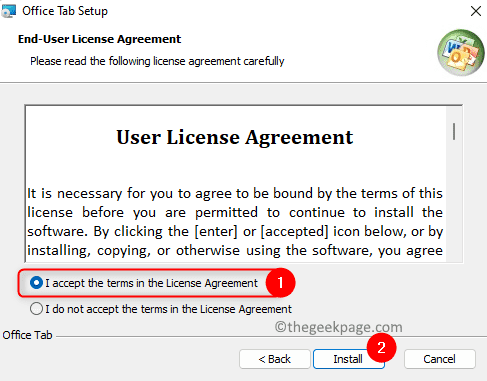
Warten Sie, bis die Installation abgeschlossen ist.
3. Sobald die Registerkarte Büro installiert ist, öffnen Sie alle Excel Datei.
Klicken Sie dann auf die Datei Menü im Band oben.
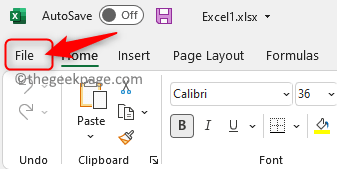
Wählen Büro Tab im linken Feld.
Klicke auf Registerkarten für Excel -Optionen auf der rechten Seite.
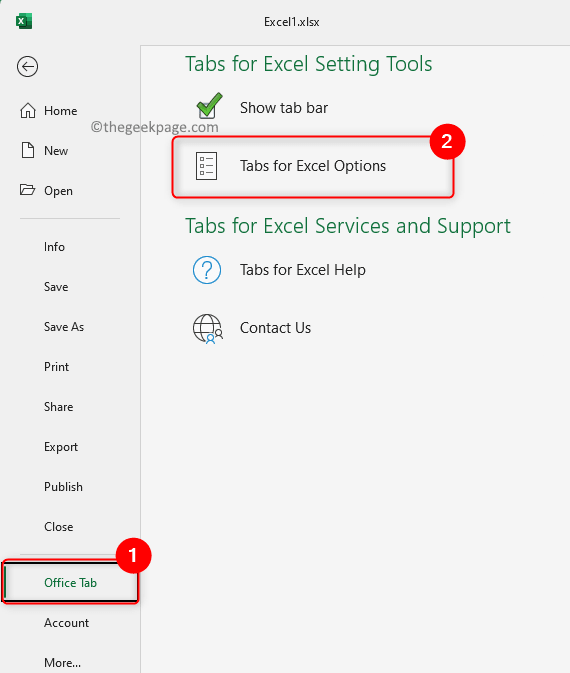
4. Wählen Sie im Fenster, das sich öffnet, die aus General & Position Tab.
Hier, Deaktivieren die Box neben der Option Single-Window-Modus.
Klicke auf OK.
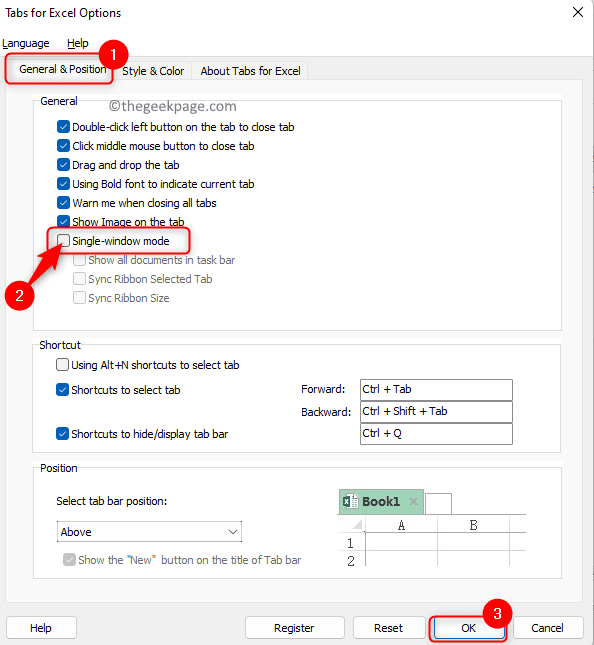
5. Schließen Sie die Excel -Datei.
Jetzt öffne die zwei verschiedene Arbeitsmappen dass Sie in separaten Fenstern anzeigen möchten.
Du wirst sehen Alternative Registerkarten Für die separaten Excel -Blätter.
Rechtsklick Auf einer Tabelle Tabelle und wählen Sie die Option Öffnen Sie in einem neuen Fenster Im Kontextmenü.
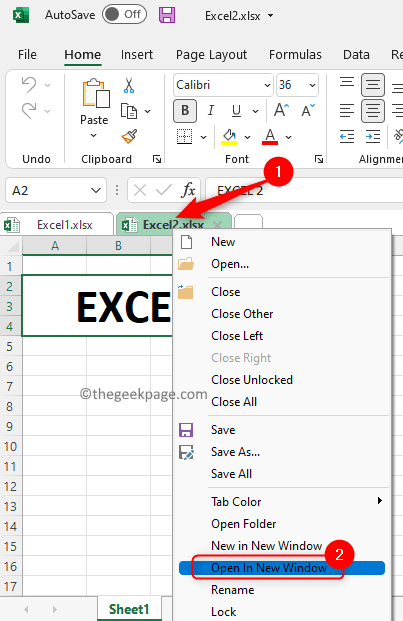
Die Excel -Blätter werden jetzt in separaten Fenstern geöffnet. Sie können dann die Fenster nach links und rechts von Ihrem Desktop ziehen, um den Inhalt beider Blätter anzuzeigen.
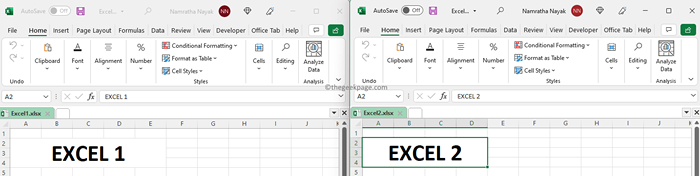
Das ist es.
Danke fürs Lesen.
Haben Sie diesen Artikel hilfreich gefunden, um zwei Excel -Blätter in mehreren Fenstern zu öffnen?? Kommentar unten und teilen Sie uns Ihre Meinung mit.
- « So schalten Sie die Xbox -Controller -Vibration auf der Xbox -Serie S / X aus
- So ein- und ausschalten MS -Teams Antworten Vorschläge »

